Discord'un masaüstü, web veya mobil uygulamasını kullanarak GIF görseli yüklemeye çalışırken "GIF yeniden boyutlandırılamıyor" hatasıyla karşılaştınız mı? GIF'inizin platformun izin verilen dosya boyutunun veya boyut sınırının üzerinde olma ihtimali yüksektir. Bu hatanın oluşmasının ve animasyonlu görsellerinizi yüklemenizi engellemesinin başka nedenleri de vardır. Resimlerinizi yüklemeye başlayabilmeniz için bu sorunu cihazınızda nasıl düzelteceğinizi göstereceğiz.
Discord'un GIF'inizi reddetmesinin diğer nedenleri arasında Discord uygulamanızda küçük bir sorun olması, uygulamadaki oturum açma oturumunuzun sorunlu olması, uygulama sürümünüzün eski olması, uygulamanızın çekirdek dosyalarının bozuk olması ve daha fazlası sayılabilir.
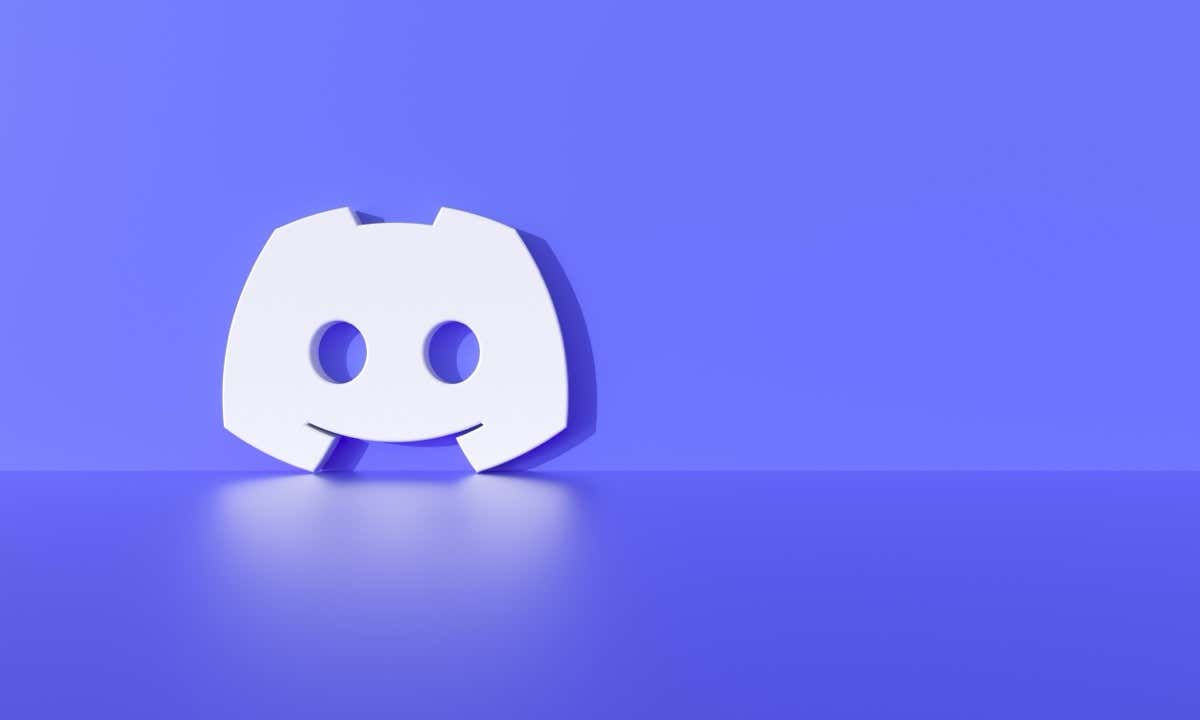
Discord Uygulamanızı Kapatıp Yeniden Başlatın
Discord'un GIF hatası görüntülemesinin bir nedeni, uygulamanızda küçük bir aksaklığın olmasıdır. Bu durumda, muhtemelen sorununuzu çözmek için uygulamanızı kapatıp yeniden açın işlemi yapabilirsiniz.
Android'de
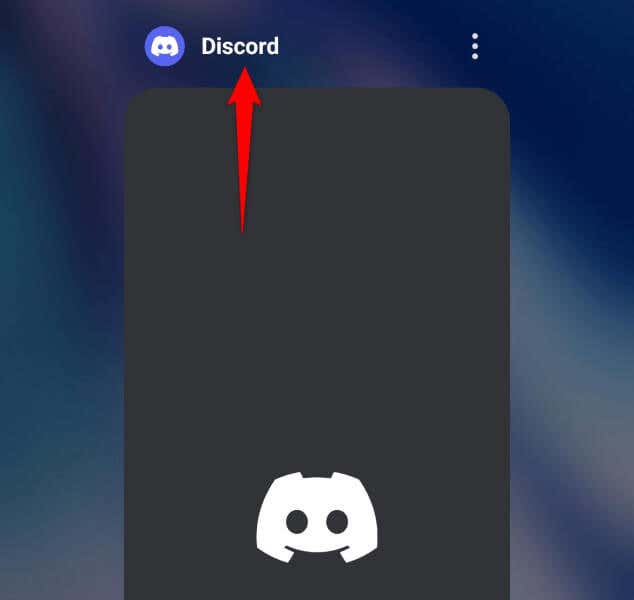
iPhone'da
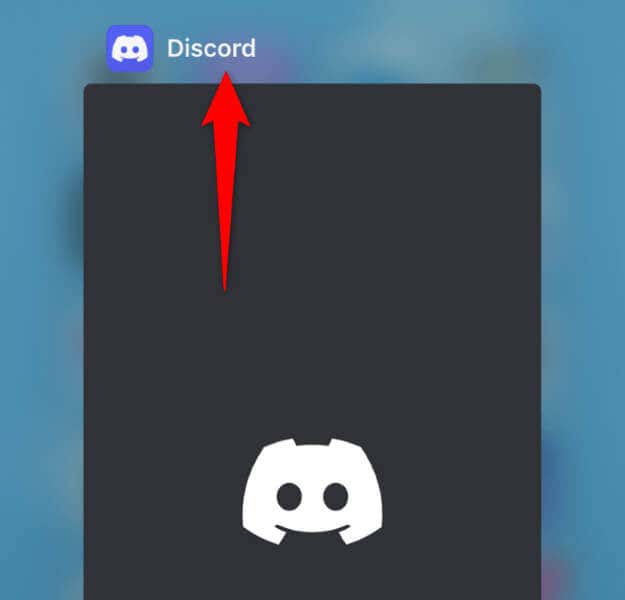
Windows'ta

Mac'te
Discord GIF Sorununu Düzeltmek için GIF'inizin Dosya Boyutunu Küçültün
Discord yalnızca boyutu 256 KB veya daha küçük olan GIF'leri destekler. Eğer görseliniz bu dosya boyutu sınırını aşarsa görselinizi yükleyememenizin nedeni budur. Bu durumda görselinizin boyutunu izin verilen sınırın altında olacak şekilde küçültün ve platforma yükleyebilirsiniz..
GIF resminizi optimize edin 'e ulaşmanın bir yolu Ezgif gibi web tabanlı bir araç kullanmaktır.

Resim boyutunuzun Discord'un izin verilen GIF boyutu sınırı dahilinde olduğundan emin olmak için sitedeki çeşitli optimizasyon seçenekleriyle denemeler yapabilirsiniz.
GIF Resminizi Değiştirin Boyutlar
Discord'un GIF görselleriyle ilgili diğer bir sınırlaması da görsellerinizin 128 x 128 piksel veya daha küçük boyutlarda olması gerektiğidir. Bundan daha büyük GIF'ler "GIF yeniden boyutlandırılamıyor" hatasını tetikleyebilir.
Bu durumda resminizi Discord'un boyut kurallarına uyacak şekilde yeniden boyutlandırabilirsiniz. Bunu yapmak için Ezgif gibi bir araç kullanabilirsiniz.

Cihazınızda Discord'un Önbelleğini Temizleyin
GIF resminizin boyutu ve boyutları Discord'un izin verilen sınırının altındaysa ancak uygulama yukarıdaki hatayı göstermeye devam ediyorsa uygulamanızın önbellek dosyaları bozulmuş olabilir. Bu önbellek dosyaları, uygulamanın kullanıcı deneyimini iyileştirmesine yardımcı olur ancak bu dosyalar bozulursa çeşitli sorunlarla karşılaşabilirsiniz.
Bu sorunu çözmenin bir yolu Discord önbelleğinizi temizlemektir. Bunu yapmak hesap verilerinizi silmez. iPhone'da bir uygulamanın önbelleğini temizleyemeyeceğinizi unutmayın; uygulamanın önbelleğe alınmış verilerini silmek için uygulamayı kaldırmanız gerekir.
Android'de
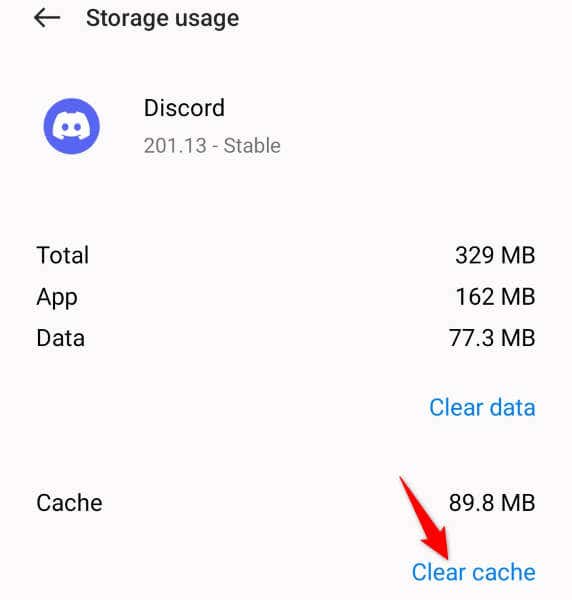
Windows'ta
Önbellek
Kod Önbelleği
GPUCache

Mac'te
Önbellek
Kod Önbelleği
GPUCacheli>
Discord Hesabınızdan Çıkış Yapın ve Tekrar Oturum Açın
Önbelleği temizlemek sorununuzu çözmediyse Discord uygulamasındaki oturum açma oturumunuzda bir sorun olabilir. Bu durumda, sorununuzu düzeltmek için uygulamada hesabınızdan çıkış yapın ve tekrar giriş yapın.
Android ve iPhone'da

Açık Windows ve Mac

Discord Uygulamanızı Güncelleyin
Discord'un eski bir sürümünü kullanıyorsanız GIF görsellerini yüklerken sorun yaşamanızın nedeni bu olabilir. Eski uygulama sürümleri, yeni içerik eklemenizin engellenmesi, arama işlevinin bozulması vb. gibi çeşitli sorunlara neden olabilir.
Bu durumda uygulama sürümünüzü güncelleyin ve sorununuzun çözülmesi gerekir.
Android'de

iPhone'da

Windows ve Mac'te
Discord'u Kaldır ve Yeniden Yükle Cihazınızda
Discord'a GIF yükleme konusunda hâlâ sorun yaşıyorsanız uygulamanızın temel dosyaları zarar görmüş olabilir. Bu tür hasarlar çeşitli uygulama özelliklerinin çalışmamasına neden olabilir. Bu durumda kaldır ve sorununuzu çözmek için uygulamanızı yeniden yükleyin.
Uygulamayı yeniden yüklediğinizde hesap verilerinizi kaybetmeyeceğinizi unutmayın.
Android'de
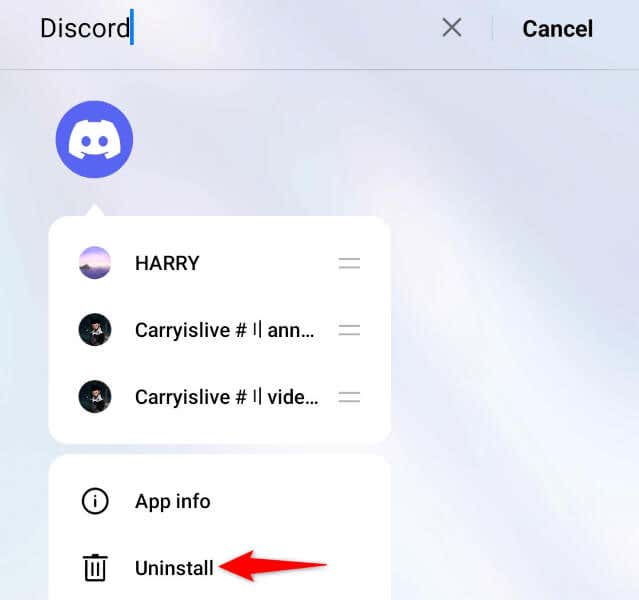
iPhone'da
Windows'ta

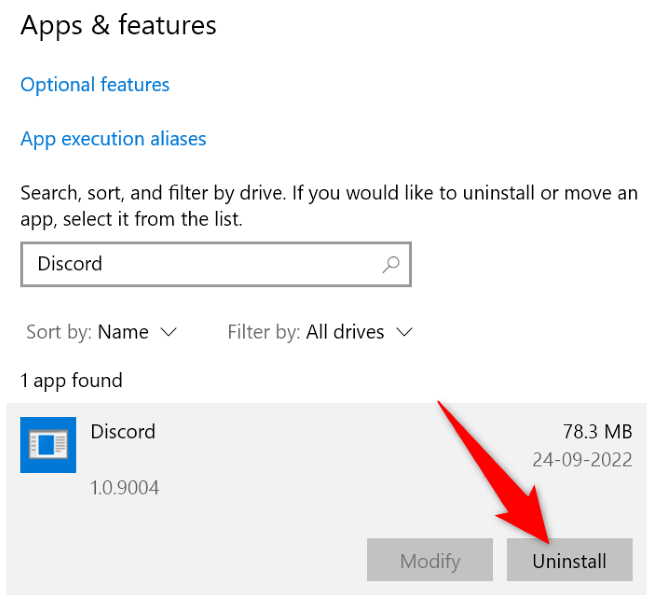
Mac'te
Discord Desteğiyle İletişime Geçin.
Başka hiçbir şey işe yaramazsa son seçeneğiniz Discord'un destek ekibiyle iletişime geçip bir çözüm aramaktır. Bunun nedeni Discord'da GIF dosyalarınızı yüklemenizi engelleyen bir sorun olabilir.
Discord destek sitesi 'i ziyaret edip verilen formu doldurup formu göndererek Discord'a ulaşabilirsiniz. Discord, sorununuzun çözümüyle birlikte size geri dönecektir.
Discord'a hatasız GIF yükleyin
Animasyonlu GIF'leri paylaşmak, Discord da dahil olmak üzere herhangi bir platformda konuşmalarınızı ilgi çekici hale getirmenin harika bir yoludur. Animasyonlu görselleri Discord sunucunuza veya DM'ye yüklerken sorun yaşıyorsanız sorununuzu çözmek için yukarıdaki kılavuzu kullanın. Yukarıdaki yöntemler, GIF'inizin platformun yönergelerine uymasını ve uygulamanızın teknik sorun yaşamamasını sağlar. Tadını çıkarın!.